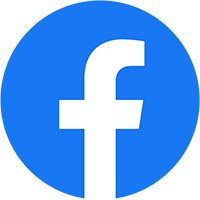Yoast SEO một trong những plugin được sử dụng nhiều nhất trên WordPress, và rất quen thuộc với những người làm mảng content marketing phục vụ quá trình tối ưu SEO cho web wordpress. Đó cũng là lý do mà hầu hết người làm SEO đều lựa chọn nó cho chính trang web của mình cũng như cho khách hàng. Tuy rằng Yoast SEO rất hữu ích nhưng không phải ai cũng thông thạo sử dụng plugin này. Vậy nếu bạn cần một bản hướng dẫn chi tiết sử dụng Yoast SEO cho người mới thì hãy theo dõi bài viết dưới đây.
Yoast SEO là gì?
Yoast SEO được ví như là công cụ SEO “quốc dân” khi có thể sử dụng và phù hợp với cả các nhà quản trị Web, chuyên viên SEO và những người không chuyên cũng như chưa có kinh nghiệm về SEO. Theo đó, Yoast SEO là công cụ hỗ trợ và quản lý ưu việt trên nền tảng WordPress. Plugin Yoast SEO có thể được cài đặt trên bất cứ trang WordPress nào trừ các trang Blog miễn phí. Mục đích chính của Yoast SEO là kiểm tra sitemap, meta, description, heading,… Và điều quan trọng nhất khiến Yoast SEO được sử dụng phổ biến là nó sở hữu nhiều công cụ, tính năng và hầu hết các tính năng này đều miễn phí. Để sử dụng các tính năng cao cấp hơn, bạn sẽ phải trả phí cho gói Yoast SEO Premium.
Yoast SEO là một plugin WordPress giúp trang web của bạn hoạt động tốt hơn ngay trên các công cụ tìm kiếm như Google, Yahoo, Bing…Hơn hết, nó cũng cung cấp cho bạn các tính năng nổi bật nhằm đưa nội dung của bạn đạt tiêu chuẩn về SEO, gia tăng khả năng đọc tổng thể cho công cụ.
Bạn có thể sử dụng Yoast SEO hoàn toàn miễn phí, tuy nhiên để dùng đầy đủ các tính năng khác bạn có thể nâng cấp lên Yoast SEO Premium.
Hướng dẫn cài đặt plugin Yoast SEO
Cài đặt Yoast SEO không quá khó, nhưng nếu bạn không tuân thủ chặt chẽ quy trình thì nó có thể trở nên cực kỳ phức tạp. Do vậy, nếu chưa biết bắt đầu từ đâu, bạn có thể theo dõi các bước cài đặt Yoast SEO cơ bản dưới đây:
Bước 1: Đăng nhập vào trang web WordPress
Sau khi đăng nhập thành công, bạn sẽ ở ngay trong Trang tổng quan của mình.
Bước 2: Nhấp chọn plugin
Ngay bên trái trang là các mục tùy chọn => Chọn Plugin
Bước 3: Tìm kiếm “Yoast SEO”
Nhấp vào “Add Plugins” ngay gần đầu màn hình, => Nhập “Yoast SEO”
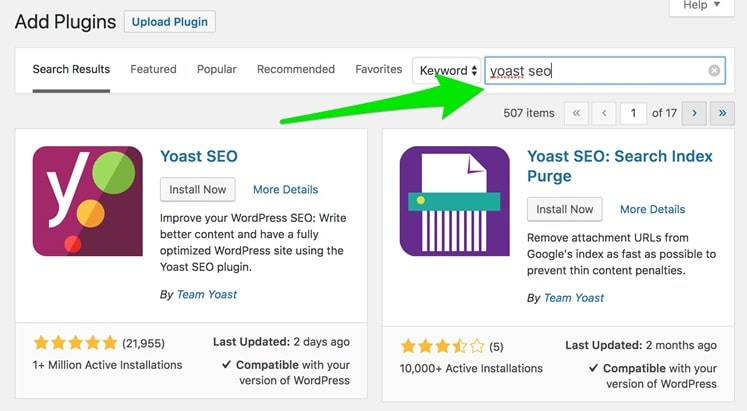
Bước 4: Cài đặt plugin
Bạn sẽ thấy kết quả plugin hiển thị ngay đầu tiên trên giao diện, nhiệm vụ của bạn là chọn vào “Install Now” để cài đặt.
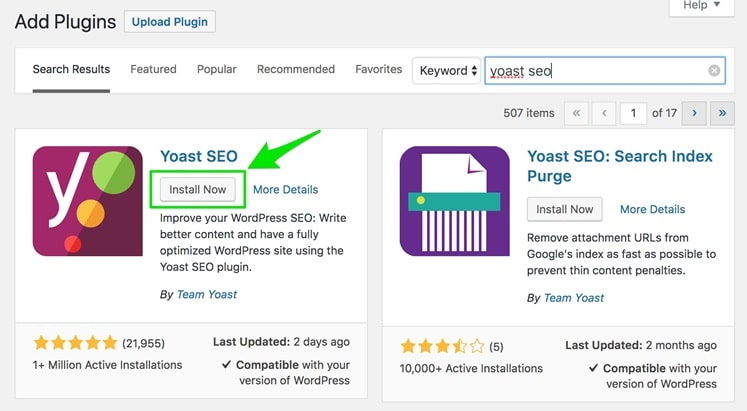
Bước 5: Kích hoạt plugin
Ngay khi cài đặt xong, bạn nhấp chuột vào “Active” để kích hoạt plugin.
Bước 6: Hoàn tất
Như vậy bạn đã hoàn tất quá trình cài đặt Yoast SEO cho WordPress.
Lưu ý: Đối với các trường hợp bạn muốn cập nhật plugin miễn phí Yoast SEO thì hãy tham khảo bài viết này.
Cách thức Yoast SEO hoạt động trên WordPress
Ngay khi cài plugin vào trang web WordPress của bạn, plugin Yoast SEO sẽ xuất hiện trên mỗi trang và bài đăng bạn tạo. Nhờ đó mà nó sẽ tiến hành phân tích nội dung trên trang đồng thời đưa ra các đề xuất giúp bạn tối ưu cũng như cải thiện nó tốt hơn.
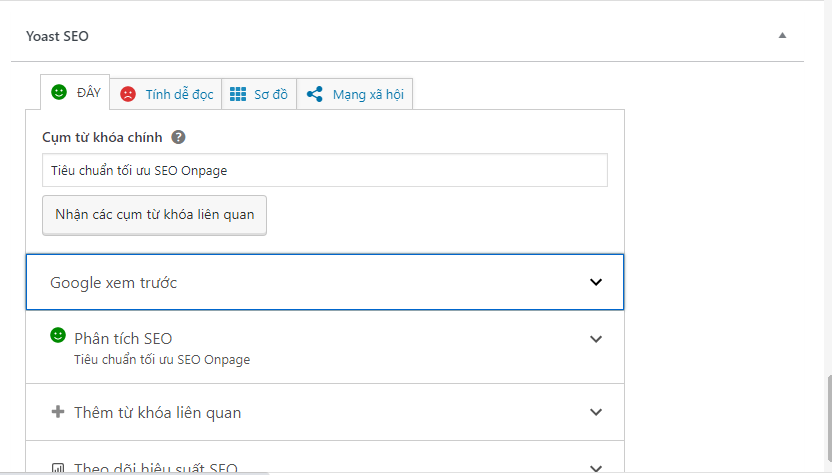
Nó sẽ dựa trên các yếu tố SEO Onpage để đánh giá phân tích dựa trên các tiêu chí cơ bản, từ đó đề xuất những vấn đề quan trọng để bạn tối ưu trang đạt mức tốt nhất.
Các tính năng chính của Yoast SEO
Dù bạn sử dụng plugin Yoast SEO ở phiên bản miễn phí hay trả phí thì bạn vẫn cần tìm hiểu những tính năng hữu ích mà nó mang lại cho chính trang web của bạn:
Từ khóa chính
Đây là từ khóa mà bạn muốn trang đó được xếp hạng trên kết quả tìm kiếm của Google. Từ khóa này là kết quả của quá trình nghiên cứu từ khóa của bạn trước đó. Ví dụ trang web của bạn là các kiến thức về digital marketing thì từ khóa trọng tâm của bạn có thể là “digital marketing”. Bạn cũng có thể cụ thể hóa, mở rộng chủ đề từ khóa này để có cơ hội hiển thị cao hơn trong kết quả của công cụ tìm kiếm.
Google Preview
Với tính năng này bạn sẽ được xem trước về cách trang web của bạn được hiển thị như thế nào trong kết quả tìm kiếm. Thông qua các hành động tùy chỉnh như Title, Meta Description giúp bạn tập trung cao hơn hơn trong việc tối ưu hóa cho các từ khóa của mình.
Khả năng đọc
Bên cạnh việc ưu tiên cho các từ khóa, plugin này còn giúp bạn tập trung vào việc tạo ra các kết quả tốt nhất có thể cũng như phù hợp cho các cụm từ tìm kiếm của người dùng. Để làm được điều này, Yoast SEO chỉ ra các vấn đề, cơ hội nhằm giúp bạn giải quyết chúng dễ dàng hơn.
Social Media
Với tính năng này cho phép bạn xem trước phiên bản một bài đăng khi bạn chia sẻ ngay trên phương tiện truyền thông xã hội liên kết đến một trang trên trang web của mình. Nó bao gồm hình ảnh, tiêu đề và mô tả nổi bật.
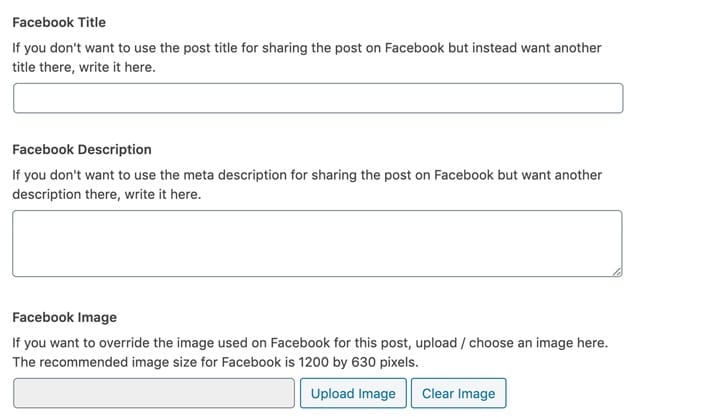
Có thể thấy, bằng cách kết hợp plugin này với chiến lược content bạn sẽ thúc đẩy cơ hội cho trang web đạt thứ hạng cao hơn trên kết quả tìm kiếm.
Hướng dẫn sử dụng Yoast SEO cơ bản dành cho người mới
Sau khi hoàn thành các bước cài đặt Yoast SEO và các tính năng của Yoast SEO, bạn chưa thể sử dụng ngay mà cần cài đặt một số trình hướng dẫn trong Yoast SEO. Theo đó, việc đầu tiên bạn cần làm là truy cập trang tổng quan Dashboard và lựa chọn Tab SEO ở bên trái màn hình. Tại đây, bạn sẽ thấy được toàn bộ Configuration Wizard để thiết lập cài đặt SEO cơ bản bao gồm:
Hướng dẫn sử dụng trình hướng dẫn cấu hình Yoast SEO
Sau khi hoàn thành các bước cài đặt Yoast SEO kể trên, bạn chưa thể sử dụng ngay mà cần cài đặt một số trình hướng dẫn trong Yoast SEO. Theo đó, việc đầu tiên bạn cần làm là truy cập trang tổng quan Dashboard và lựa chọn Tab SEO ở bên trái màn hình. 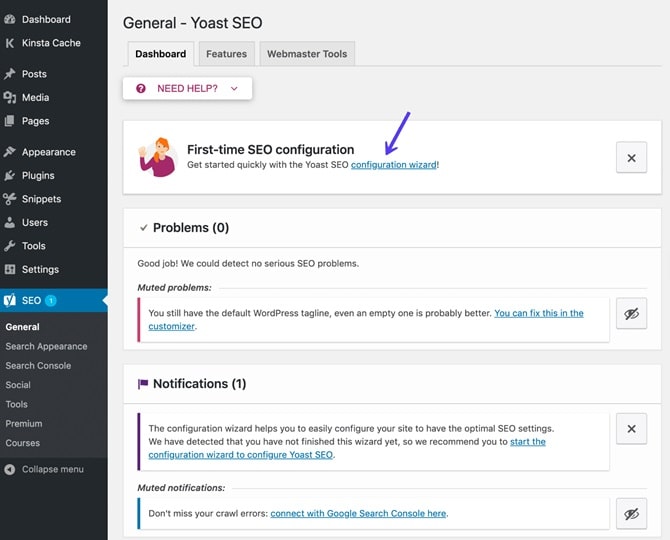
Tại đây, bạn sẽ thấy được toàn bộ Configuration Wizard để thiết lập cài đặt SEO cơ bản bao gồm các phần sau::
Phần 1: Environment
Tại đây sẽ có 2 tùy chọn. bạn nên chọn Tùy chọn A trừ phi bạn đang trên đà xây dựng trang web mới.
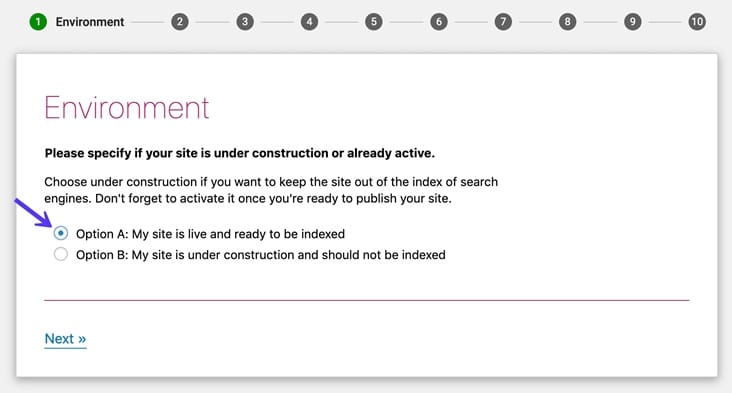
Phần 2: Loại trang web
Tại đây, bạn cần chọn loại trang phù hợp nhất với trang mà bạn đang xây dựng, có nhiều loại trang web giúp bạn tùy chọn như blog, shop online, báo điện tử, công ty…
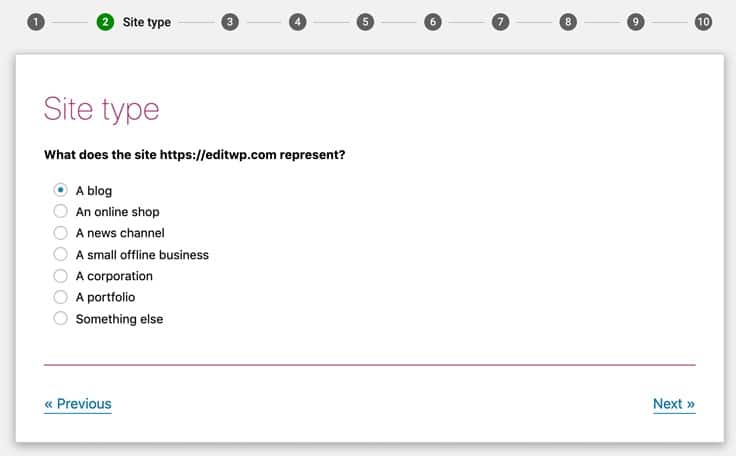
Phần 3: Đai diện Web
Tiếp theo bạn sẽ chọn trang web của mình là đại diện cho một tổ chức hay là cá nhân.
Nếu bạn chọn Tổ chức thì cần hoàn tất các thông tin sau:
- Tên của tổ chức
- Logo của tổ chức
Nếu bạn chọn cá nhân, bạn chỉ cần nhập tên của người đó.
Ngoài ra, bạn tiến hành nhập tất cả cấu hình mạng xã hội cho trang web của bạn nếu có. (Không nhất thiết phải nhập đầy đủ, bạn chỉ cần nhập những mạng xã hội mà bạn đang tích cực sử dụng để quảng cáo hình ảnh tổ chức hoặc cá nhân của mình).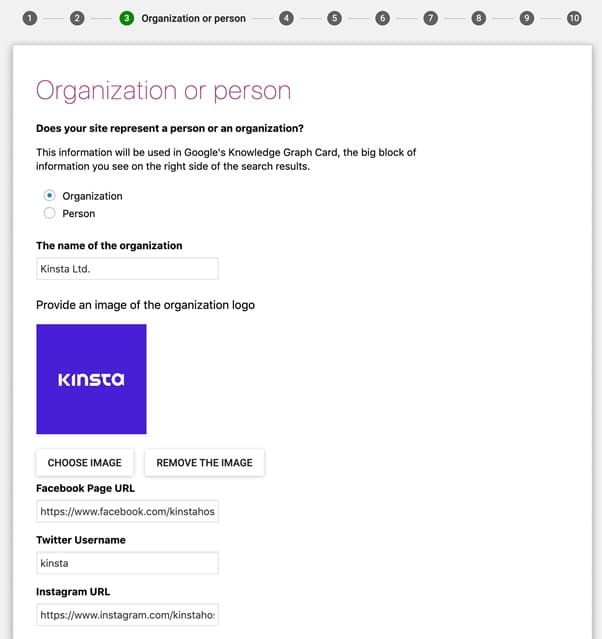
Phần 4: Search Engine Visibility (Khả năng hiển thị của công cụ tìm kiếm)
Tại đây, bạn có thể chọn có cho phép hoặc không cho phép Google lập chỉ mục cho một số nội dung nhất định. Tuy nhiên đa phần, mọi người sẽ để chúng ở chế độ mặc định, bởi lẽ nếu bạn thực sự không biết chắc mình đang làm gì thì tốt nhất đừng thay đổi bất cứ điều gì.
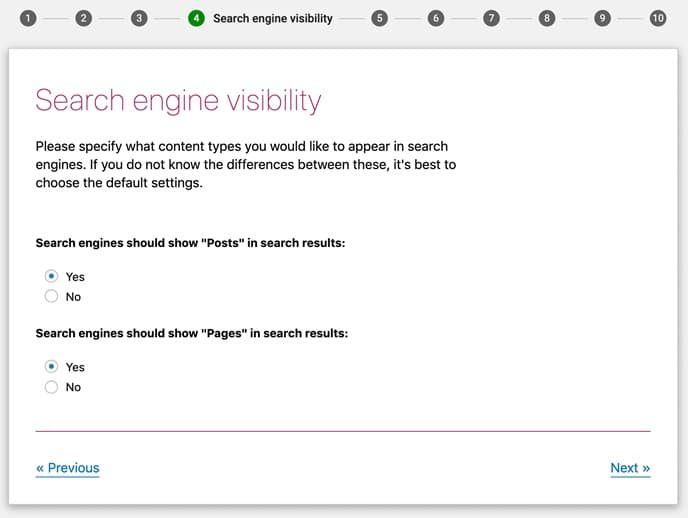
Phần 5: Multiple Authors (Website nhiều tác giả)
Trường hợp bạn là người duy nhất viết trên trang web của mình, Yoast SEO sẽ tự động đánh dấu kho lưu trữ tác giả của bạn là noindex. Điều này yêu cầu các công cụ tìm kiếm không lập chỉ mục cho trang đó để tránh nội dung trùng lặp.
Lý do, plugin thực hiện điều này đó là vì trên một blog có 1 tác giả duy nhất và các lưu trữ của tác giả sẽ giống 100% so với trang chỉ mục blog thực tế của bạn. Trường hợp bạn có nhiều hơn 1 tác giả thì chọn Yes để mọi người có thể tìm thấy kho lưu trữ bài đăng của tác giả và ngược lại bạn chọn No.
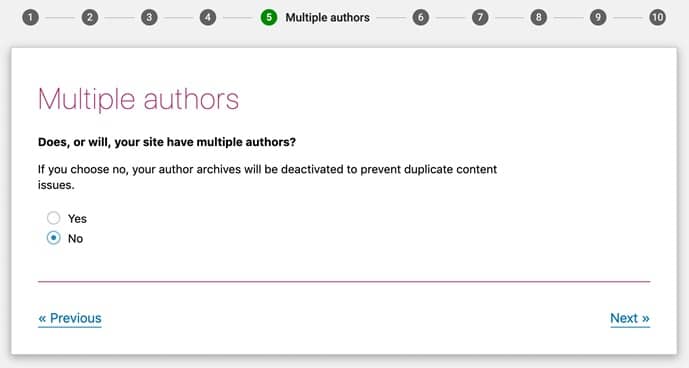
Phần 6: Google Search Console
Google Search Console là công cụ đo lường của Google cho phép bạn hệ thống thông tin về cách trang web của bạn hoạt động. Ngoài ra, việc sử dụng công cụ này, bạn có thể cho phép Yoast SEO nhập thông tin bằng cách nhấp và Nhận mã ủy quyền của Google và nhập mã vào. Tuy nhiên bạn có thể Skip nếu như thấy phần này không cần thiết
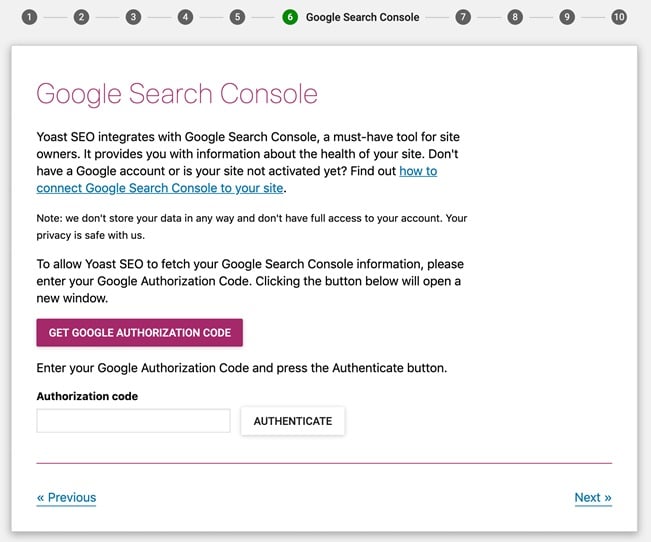
Phần 7: Title Settings (Cài đặt tiêu đề)
Tiêu đề chính xuất hiện ngay trong kết quả tìm kiếm của Google.
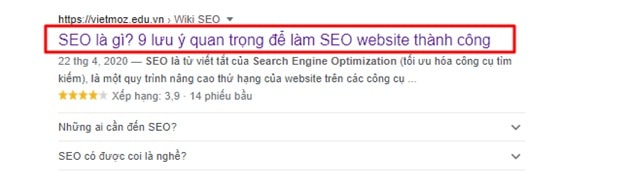
Tiêu đề chính là phần mà người đọc sẽ thấy đầu tiên khi tìm kiếm một từ khóa trên Google. Do vậy, hãy thực sự cẩn thận và trau chuốt khi cài đặt tiêu đề.
Tóm tắt trình hướng dẫn cấu hình
- Đăng ký nhận bản tin Yoast SEO
- Mua phiên bản Yoast SEO Premium
Trường hợp bạn không chọn 1 trong 2 điều trên thì có thể bấm Next để hoàn tất quá trình định cấu hình Yoast Seo.
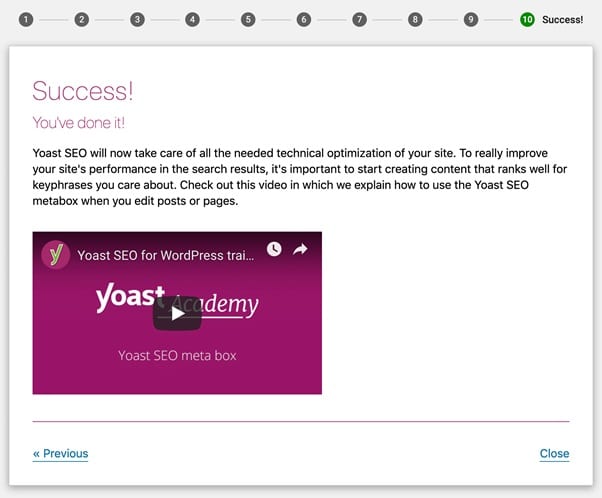
Sử dụng hộp Meta Yoast SEO
Hộp Meta là nơi bạn sẽ tương tác nhiều nhất, bởi nó giúp bạn phân tích nội dung của bạn cũng như cho phép bạn định cấu hình cài đặt để nội dung của bạn hoạt động trong Google và mạng xã hội.
Thông thường, hộp meta sẽ xuất hiện ngay bên dưới trình chỉnh sửa WordPress, trong đó có 3 cách khác nhau để bạn tương tác với hộp meta như hình ảnh minh họa dưới đây:
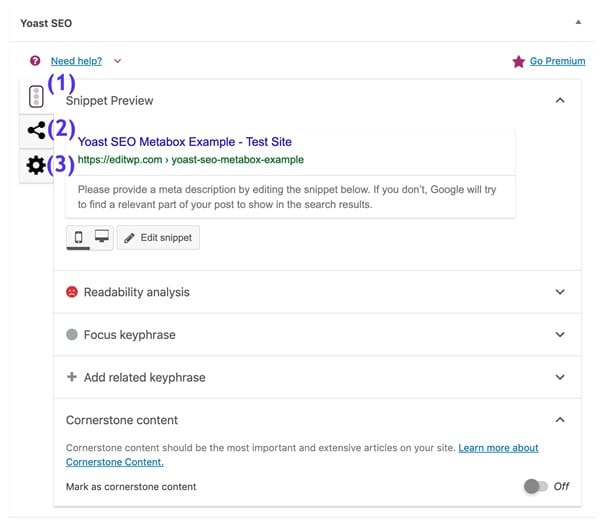
Cụ thể:
(1) Cho phép bạn chuyển đổi giữa Xem trước đoạn mã, Phân tích khả năng đọc, Cụm từ khóa tập trung và nội dung nền tảng.
(2) Cho phép bạn truy cập các cài đặt bổ sung cho mạng xã hội.
(3) Cho phép bạn truy cập các tùy chọn nâng cao.
Tab Tối ưu hóa Nội dung
Đây là tab thể hiện mức độ tối ưu hóa nội dung của bạn cho các công cụ tìm kiếm. Ngay khu vực đầu tiên trong tab tối ưu hóa nội dung là Snippet preview. Bạn có thể nhấp chuột vào Edit snippet để chỉnh sửa thủ công mô tả phần Title và Meta description. Bạn sẽ thấy bản xem trước trực tiếp ở trên cùng ngay khi đã chỉnh sửa thông tin.
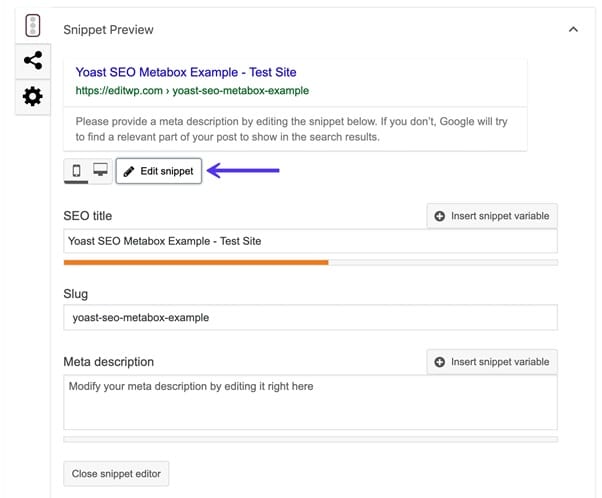
Điều này rất quan trọng trong việc hiển thị thông trong kết quả tìm kiếm không phải trả tiền của Google:

Trong phần phân tích khả năng đọc, Yoast SEO cố gắng đánh giá các mức độ đọc nội dung của bạn cho khách truy cập, từ đó đề xuất một số cách cải thiện khả năng đọc nội dung của bạn.
Tuy nhiên không phải vì thế mà bạn cần phải số điểm tuyệt đối thay vào đó hãy coi nó như một hướng dẫn tốt.
Riêng ở thanh điền cụm từ khóa chính, bạn có thể nhập từ khóa chính để tối ưu hóa nội dung của mình. Ngay khi bạn điền từ khóa đó vào trường cụm từ khóa chính ngay lập tức Yoast SEO sẽ phân tích nội dung của bạn để xem liệu bài viết của bạn đã được tối ưu hóa cho từ khóa chính đó hay chưa.
Với phiên bản Premium của Yoast SEO, bạn cũng có thể điền thêm một từ khóa liên quan:
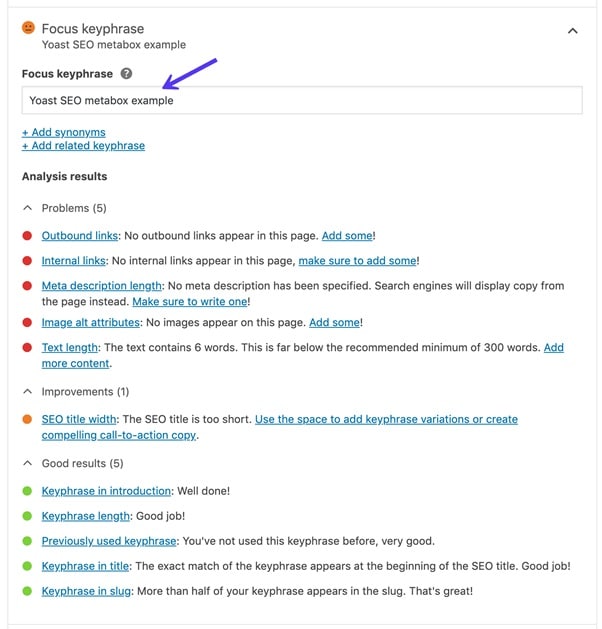
Ngoài ra, ở phần Content nền tảng, bạn có thể chọn có chỉ định bài đăng của mình làm nội dung nền tảng hay không.
Theo như Yoast có trình bày:
Content nền tảng là cốt lõi của trang web của bạn. Nó bao gồm những bài báo hay nhất, quan trọng nhất trên trang web của bạn; các trang hoặc bài đăng bạn muốn xếp hạng cao nhất trong các công cụ tìm kiếm. Các bài viết nền tảng thường là các bài viết tương đối dài, nhiều thông tin, kết hợp những hiểu biết sâu sắc từ các bài đăng blog khác nhau và bao gồm mọi thứ quan trọng về một chủ đề nhất định.
Nói đúng hơn là bạn chỉ cần chọn nội dung tốt nhất và các bài đăng hoặc trang mà bạn sẽ cập nhật làm nội dung nền tảng. Sau đó, bạn có thể sắp xếp các nội dung nền tảng của mình dễ dàng hơn ngay trong các bài đăng và danh sách trang.
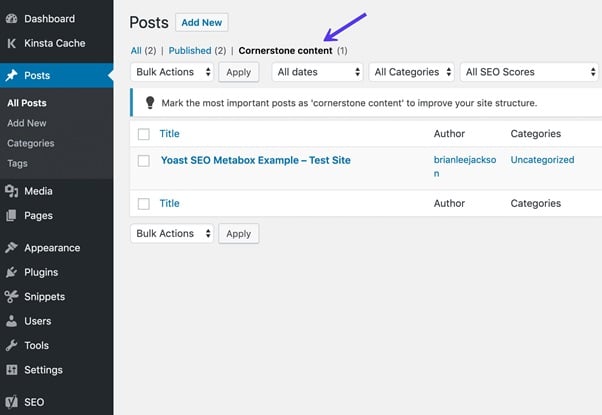
Tab Social Media của Yoast SEO
Trong tab này bạn có thể định cấu hình thủ công nội dung của mình trông như thế nào ngay khi được chia sẻ trên Facebook hoặc Twitter.
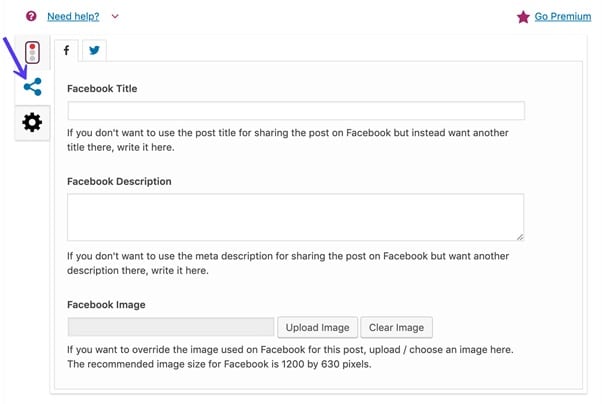
Hoặc bạn không nhất thiết phải định cấu hình thủ công cho những thông tin của mỗi bài vì Yoast SEO sẽ tự động tạo thông tin dựa trên tiêu đề SEO của bạn, hình ảnh nổi bật trong bài. Trường hợp bạn muốn thay đổi, thì đây chính là nơi bạn cần thực hiện chỉnh sửa.
Gói tính năng mở rộng của Yoast SEO
Yoast SEO Premium
Là công nâng cao hơn của Yoast SEO với nhiều tính năng tiện lợi hơn, trong đó bạn có thể sử dụng và kiểm tra thông qua một số tính năng nổi bật như sau:
- Redirect Manager: Dùng để tạo và quản lý chuyển hướng ngay trong trình cài đặt của WordPress.
- Synonyms & Related Keyphrases: Thực hiện các bước tối ưu hóa bài viết.
- Social Previews: Xem trước định dạng bài Post trên Facebook hoặc Twitter trông như thế nào trên kết quả tìm kiếm trước khi đăng.
- Premium Support: Nhận hỗ trợ mọi thời điểm từ Yoast SEO.
SEO Video
Trường hợp trang của bạn chứa một số lượng video lớn thì việc SEO video là công việc quan trọng nhằm giúp Video index cũng như được đề xuất ngay trên các kết quả tìm kiếm.
SEO News
Đây là tính năng giúp bạn tối ưu hóa các trang tin tức cho Google News. Điều này đảm bảo rằng Google biết bất cứ bài viết mới nào trên trang web của bạn thông qua việc sử dụng Sơ đồ trang web tin tức cụ thể.
Local SEO
Với Local SEO sẽ giúp trang web của bạn tìm kiếm và tiếp cận gần hơn với khách hàng địa phương. Đây là 1 trong những phương pháp nhanh gọn lẹ nhằm đảm bảo vị trí của bạn hiển thị trong kết quả tìm kiếm địa phương…Ngoài ra, đây còn là cơ hội để thứ hạng của bạn được cải thiện tốt hơn theo thời gian.
Cách nâng cấp từ Yoast SEO Free lên Premium
Vì là phiên bản cao cấp hơn nên các tính năng sử dụng của Yoast SEO Premium cũng vì thế mà trở nên ưu việt hơn. Cũng vì lẽ đó mà nhiều người vẫn sẽ rất vui vẻ để nâng cấp phiên bản miễn phí lên phiên bản Premium vì mức giá chi trả không quá cao khi đăng ký từ 2 site trở lên.
Dưới đây là hướng dẫn giúp bạn nâng cấp từ bản Free lên bản Premium của Yoast SEO trên WordPress.
Trường hợp chưa cài Yoast SEO miễn phí
Nếu bạn chưa cài đặt Yoast SEO thì tiến hành cài đặt theo các bước hướng dẫn cài đặt Yoast SEO trên bài viết chúng tôi đã hướng dẫn. Lưu ý lúc cài đặt bạn sẽ tìm kiếm tên plugin là Yoast SEO Premium thay vì Yoast SEO và tiếp tục thực hiện các bước như trên.
Trường hợp đã cài và cấu hình Yoast SEO miễn phí
Nếu trang WordPress của bạn đã cài phiên bản miễn phí Yoast SEO thì tiến hành hủy kích hoạt plugin đó. Sau đó tiến hành cài đặt và kích hoạt plugin Yoast SEO Premium và tiến hành xóa hẳn plugin miễn phí là xong.
Bạn yên tâm là sau khi xóa bản miễn phí thì mọi tính năng của phiên bản cũ vẫn sẽ được lưu giữ và cập nhật. Hay nói chính xác là bạn không cần phải lo lắng bất cứ điều gì khi thực hiện nâng cấp lên phiên bản Premium.
Nên hay không nên sử dụng các bản Yoast SEO Premium được share free?
Đây hẳn là 1 trong những câu hỏi được nhiều người làm SEO quan tâm nhất hiện nay. Có thể thấy với giá bán 89$/ site là 1 số tiền không phải quá đắt so với những website có quy mô lớn. Tuy nhiên, đối với với nhiều website doanh nghiệp vừa và nhỏ thì đây là con số cũng không hề nhỏ
Hiện nay không khó để bạn có thể nhận một file cài đặt Yoast SEO Premium được chia sẻ rộng rãi trên các nền tảng mạng xã hội. Nhưng nó cũng ẩn chứa nhiều mối nguy hại cho chính website của bạn, nhất là các vấn đề liên quan đến bảo mật hay mã độc trên website.
Vì vậy để đảm bảo tính bảo mật cho website, tốt nhất bạn không nên sử dụng các bản Yoast SEO Premium được chia sẻ miễn phí.
Kết luận
Bài viết tuy tương đối dài nhưng đây là bản hướng dẫn từ A-Z, chi tiết sử dụng Yoast SEO cho người mới cũng có thể làm theo được. Media Findme hy vọng bạn đã tìm được cho mình một plugin tối ưu SEO mới hiệu quả và dễ sử dụng. Nếu bạn còn chưa hiểu hoặc thắc mắc phần nào có thể gọi ngay cho chúng tôi theo số hotline 0925.013.000 để được tư vấn và giải đáp cụ thể.
Các nội dung liên quan:
Hướng dẫn cách tải và cài đặt Plugin cho website WordPress
Content marketing là gì? Tầm quan trọng của Content marketing